En la primera parte de este tutorial hablamos de como instalar y configurar Wordfence. Si no lo has leído, te lo recomiendo.
Ahora vamos a ver toda la información que nos ofrece sobre los accesos y visitas a nuestra web o red de blogs, e intentaré comentar algunas conclusiones que se pueden sacar y como aplicarlas para mejorar el rendimiento.
Scan
- Start a Wordfence scan: Este botón sirve exactamente para eso, inicia el análisis en busca de malware, cambios en los archivos, o url’s sospechosas. Puedes ver el progreso en la ventana Scan Summary. Si no tienes un motivo para hacerlo, lo mejor es dejar que el plugin haga el análisis programado una vez al día, si es la versión gratuita, o las que quieras configurar si tienes la de pago.
- Scan Summary / Scan Detailed Activity: En estas ventanas se puede ver el progreso del análisis que se está llevando a cabo en ese momento, o si no se verá el del último realizado. Si el resultado está en verde, es que esa parte ha salido bien. Si está en rojo, aparecerán problemas. Éstos se pueden revisar y resolver en el siguiente apartado. En caso de que ocurra algo que no entiendes o no puedes resolver, hay un enlace que te permite enviar ese log a los desarrolladores del plugin.
- New issues / Ignored issues: En estas pestañas aparecen los errores encontrados. En la primera aparecerán los que se hay encontrado y que necesitan solución. Según el tipo de problema hay diferentes soluciones. Lo más común – «the plugin *** needs an upgrade» – sólo tienes que actualizarlo y luego pulsar en el enlace ‘I have fixed this issue’, lo que significa que ya lo has resuelto, y desaparecerá en la lista. Otros como «WordPress core file modified: wp-admin/***.php» , lo mejor que se puede hacer es clicar en ‘See how the file has changed’. En esta vista podrás comparar tu archivo con el que se almacena en los servidores de wordpress.org. Si usas la instalación en español, te va a aparecer este error. Al comparar los archivos, si ves cosas extrañas puedes pulsar ‘Restore de original version’, que copiará el original a tu instalación. Sin embargo, si no hay nada extraño, como por ejemplo diferentes idiomas, ‘Ignore this issue until the file changes’ es la forma de lidiar con él. Ignorará esta advertencia hasta que se modifique de nuevo el archivo. Si en algún momento quieres cambiar ese comportamiento, en la pestaña Ignored issues estarán disponibles todos los errores ignorados. Otros errores pueden ser «Post contains a suspected malware URL: ***» que puede significar que alguna url de tus post es una web detectada como malware por Google. Puede ser que esa web fuese hackeada, o puede ser una amenaza real. Esto afecta negativamente al SEO, por lo que si no es una web de confianza, recomiendo redactarla del post. El último error que comento es «Your DNS records have changed» que puede ser peligroso. En mi caso no lo es, porque uso Cloudflare, y esto ocurre.
Live Traffic
Aquí se muestan los registros de todas las visitas recibidas en tu web. La información se divide en varias pestañas, bastante descriptivas. Lo que puedes hacer con toda esta información daría para varios post, así que voy a resumirlo mucho. Lo primero, puedes bloquear IP’s. Cada una de las visitas muesta la suya, así que si por alguna razón quieres bloquearlo, sólo tienes que clicar y listo. Tambien hay log de usuarios registrados, así como del acceso de usuarios, por si quieres echar un vistazo. Ahí tambien se muestran los intentos de login por parte de bots, etc. Si no están bloqueadas las IP’s, recomiendo hacerlo desde esa vista. Una pestaña interesante es ‘Humans’. Puedes ver las visitas a la web, desde donde viene tu tráfico, si pasan de la portada a otras secciones y a cuales, país de procedencia e ip, el user agent del navegador, y puedes hacer whois si quieres conocer más del equipo que se conectó a tu web. Toda esta información te puede ayudar en temas de SEO, temática, atraer a nuevos usuarios, etc, etc. Analiza estos datos e intenta adecuarte a lo que esperas los visitantes de tu web, y si deberías usar más las redes sociales, o cual es la que atrae tráfico a tu web. Para mí personalmente es un gran punto a favor de este plugin, que te suministra gran cantidad de información de una forma clara, que incluso puede competir en algunos campos con analytics u otros productos de analítica para webs.
Blocked IPs
Lista de IPs bloqueadas por cumplir con los requisitos ajustados en las opciones del plugin. Éstas se dividen en tres pestañas, según se hayan bloqueado para visitar, loguear o abusar de recursos. Para cada IP muestra el tiempo que le queda bloqueada, los intentos bloqueados al entrar en la lista, país de origen, nombre del host. Puedes desbloquear de una en una si lo necesitas, sólo tienes que pulsar ‘unlock’. En el caso de que quieras bloquear permanentemente una ip, puedes hacerlo escribiéndola en la caja de texto en la parte superior y pulsando ‘Manually block ip’. Pero tambien puedes desbloquearlas todas a la vez, aunque no lo recomiendo, y se perdería el propósito de tener el plugin instalado.
Cellphone Sign-in
Puedes usar la autentificación en dos pasos para acceder al administrador wordpress. Básicamente, usas usuario y contraseña como siempre, pero el sistema te mandará un mensaje al móvil para verificar la identidad del usuario. Está disponible para la versión de pago.
Country Blocking
Puedes bloquear tu web a los países que lo desees. Tan solo deberás elegirlos de una lista y wordfence usará geolocalización para ejecutar el bloqueo. Está disponible para la versión de pago.
Scan Schedule
Puedes configurar al detalle cuando se realizarán los análisis de archivos y post por parte de wordfence. En mi opinión sería beneficioso para tu servidor elegir las horas de menor tráfico en tu web, normalmente 5-6 de la madrugada si no es de ámbito internacional. Está disponible para la versión de pago.
Whois Lookup
Puedes comprobar manualmente una IP para ver a quién pertenece, el país, empresa o particular, etc. Básicamente toda la información pública disponible sobre ella. A veces casi no existe, pero en otros casos es reveladora.
Advanced Blocking
Para usuarios avanzados. En esta pestaña se pueden bloquear manualmente los equipos que quieras. Hay dos maneras de hacerlo: usar un rango de ips, por ejemplo 192.168.200.200 – 192.168.200.220, que no permitirá el acceso a esos 21 equipos; o usar el User-Agent, por ejemplo *badRobot*, pero ten cuidado porque esto permite bloquear navegadores tambien, así que imagínate si bloqueas el acceso a todos los Chrome o Firefox, etc. Independientemente del método que uses, es obligatorio escribir una razón para ese bloqueo, que sólo sirve como información para ti. Recomiendo ser muy específico, para que en un futuro si no te acuerdas del porqué, seas capaz de recordarlo por ese texto. Finalmente aparecen la lista de bloqueos creados, y por supuesto la opción para eliminar cada uno de ellos.
Resumen final
Si has llegado hasta aquí, habrás comprobado el gran potencial de este plugin ya no sólo en seguridad, sino en temas de información sobre el tráfico de nuestra web. Se pueden sacar muchas conclusiones si le dedicamos tiempo a la opción Live Traffic, que nos ayudará enormemente a conocer a nuestros lectores, de cómo llegan a la web y qué partes son las que más leen. Parece que todo el mundo se preocupa ahora por cosas como SEO, o como promocionar tu web como un gran Community Manager, y en mi opinión un contenido trabajado y cuidado junto con un conocimiento adecuado sobre el origen y comportamiento del tráfico que genera tu web puede marcar la diferencia de una manera más permanente.
Como siempre, cualquier pregunta es bienvenida, e intentaremos contestar de la forma más clara posible. Del mismo modo, si quereis proponer un tema o ofrecer una crítica constructiva sobre el blog, podeis usar los comentarios o usar la página de contacto.
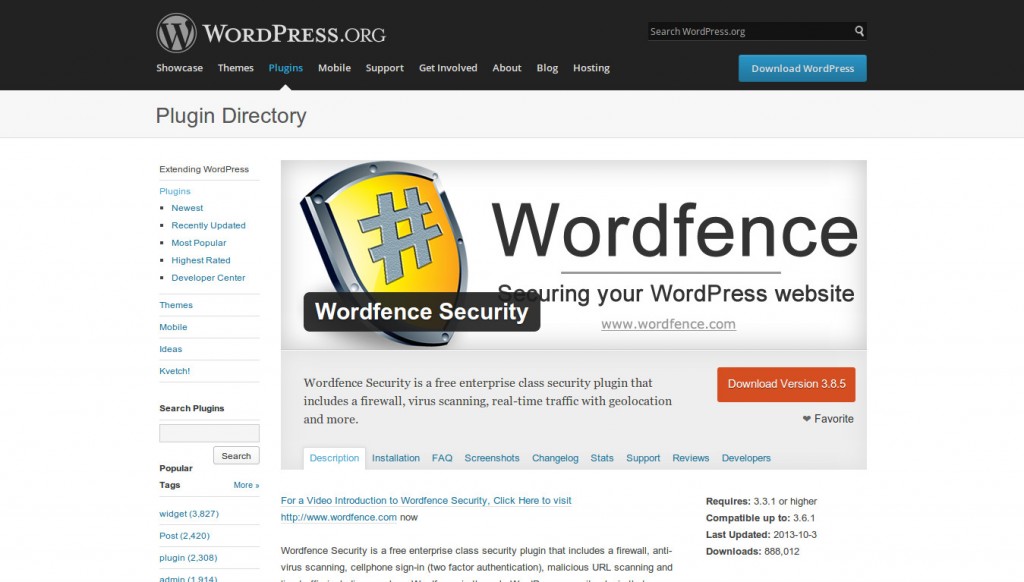
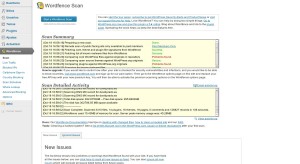
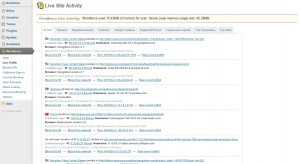
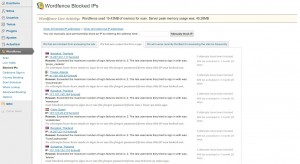
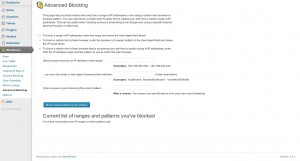
0 comentarios